Windows 7 aktivasyonunu kaldırın Aktivasyonun asla başarısız olmaması için Windows7 nasıl etkinleştirilir
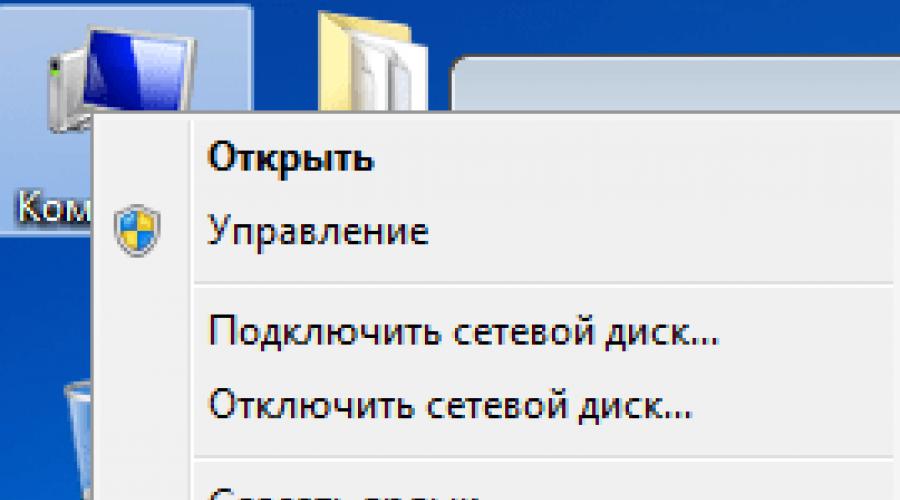
Bilgisayarınıza Windows 7 kurduktan sonra bir süre ücretsiz olarak kullanabilirsiniz. Sözleşme şartlarına göre bu süre 30 gündür. Sistemi daha fazla kullanmak için etkinleştirmeniz, yani resmi olarak kaydolmanız gerekecek lisans anahtarı satın aldıktan sonra aldığınız. Peki ya böyle bir anahtar yoksa? Burada iki seçenek var: bir anahtar satın alın veya aktivasyon mekanizmasını kırın.
Windows 7'nin yasal olarak etkinleştirilmesi
Etkinleştirme uygulamasını başlatmak için sistem özelliklerini açın: "Bilgisayar" simgesine sağ tıklayın veya kontrol panelinde "Sistem" uygulamasını seçin.

Windows 7 özellikler penceresinin en altında, deneme süresinin bitmesine kaç gün kaldığını ve sistemi hemen şimdi etkinleştirme teklifini söylüyor. Bu başlığa tıklayın.

Telefonla Windows 7 aktivasyonu
Bir seçenek varsa, bu seçeneğin kullanılması tercih edilir. Bununla kutulu veya OEM'i etkinleştirebilirsiniz. Windows sürümü Herhangi bir sürümün 7'si: başlangıçtan nihai seviyeye. Böylece, yeniden kurulum durumunda sistemi yasal olarak etkinleştirmenize yardımcı olacak gerekli tüm anahtarları alacaksınız. Ağ üzerinden otomatik aktivasyon ile tüm veri alışverişi gizlenir - anahtar kullanıcıya bildirilmez.
- Etkinleştirme seçenekleri listesinden "Diğer yöntemleri göster"i seçin.

- "Otomatik kullan telefon sistemi”.

- Windows 7 ürün anahtarını girin, kutunun veya zarfın üzerinde şu şekilde yazar: yükleme diski Sistemin kutulu bir sürümüne sahipseniz. Kafa karıştırmayın, "maksimum" sürümdeki anahtar "ev", "pro" veya "başlangıç" sürümleriyle çalışmaz ve bunun tersi de geçerlidir. Bu nedenle, yalnızca doğru anahtarı kullanın.

- Ardından, konumunuzu seçin.

- Telefonunuzu ton moduna geçirin. Robotun isteği üzerine (otomatik telefon sistemi canlı operatörler olmadan çalışır), telefonda "Adım 2" bölümünde belirtilen numaraları çevirmeniz ve ardından "Adım 3" bölümünde robottan alınan kodu girmeniz gerekir. " bölüm. Ardından "İleri"ye tıklayın ve aktivasyon başarı mesajını bekleyin.

İnternet üzerinden Windows 7 aktivasyonu
Ağ üzerinden otomatik etkinleştirme, minimum kullanıcı eylemi gerektiren en hızlı ve en kolay seçenektir. Lisans anahtarınız varsa daha kurulum aşamasında sistemi bu şekilde aktif hale getirebilirsiniz. Windows 7'nin tüm sürümleri için uygundur: maksimum, profesyonel, hem ev hem de başlangıç.
- Listeden "Ağ üzerinden Windows'u etkinleştir" seçeneğini seçin.

- Ürün anahtarınızı girin (telefonla etkinleştirirken olduğu gibi). Anahtar doğrulaması biraz zaman alabilir.

- Anahtar doğrulamayı geçemezse, anahtarı karıştırmadığınızdan emin olun. Bu nedenle, Windows 7'den gelen anahtar, telefonla etkinleştirme durumunda olduğu gibi, evde çalışmaz ve bunun tersi de geçerlidir.

- Anahtar eşleşirse, etkinleştirmenin başarılı olduğunu belirten bir mesaj görürsünüz.

Kalıcı İnternet bağlantısına sahip seçeneğe ek olarak, modem bağlantısı kullanan bir etkinleştirme yöntemi vardır. Modeminiz varsa sizin için uygun olabilir.

Windows 7'nin korsan aktivasyonu
Windows 7 için çeşitli "sahte etkinleştiriciler" çok sayıda piyasaya sürüldü. Onlarda, bir şekilde, Windows Aktivasyon Teknolojileri sistemi atlanır veya engellenir - yasal aktivasyondan sorumlu olan ve deneme süresinin bitiminden sonra Windows'un çalışmasını engeller. "Sözde etkinleştiriciler", deneme süresinin kalan günleri sayacını ya "aldatarak" sistemi 30 boş günün henüz geçmediğini "düşündürür" veya sahte bir etkinleştirme anahtarını kabul ettirir veya parçayı değiştirir sistem dosyaları böylece aktivasyon eksikliği genellikle Windows'un çalışmasını etkilemez.
Çoğu korsan etkinleştiricinin kullanımı olabildiğince basittir ve çalıştırma, bir düğmeye basma prensibine göre çalışır ve işiniz biter. Windows 7'nin tüm sürümlerinde ve örneğin yalnızca Windows Ultimate veya Pro için son derece uzmanlaşmış sürümlerde çalışan evrensel etkinleştiriciler vardır.
Bugün var olan yasa dışı aktivasyon yöntemlerinden bazıları şunlardır:
- SLIC tablosunun değiştirilmesi Bilgisayar BIOS'u sistem ve yazılım lisanslama bilgilerinin saklandığı yer;
- gerçek bir tablo yerine sisteme “önerilen” PC önyüklemesinin erken bir aşamasında bir SLIC tablosunun emülasyonu;
- KMS hizmetlerini (anahtar yönetim hizmetleri) iki sürümde kullanmak: çevrimiçi - Windows 7'nin profesyonel ve kurumsal sürümlerini etkinleştirmek için ve maksimum ve ev sürümlerinin etkinleştirilebileceği çevrimdışı (KMS sanallaştırma aracılığıyla).
Aktivasyon korsanlığı yardımcı programlarından birinin nasıl çalıştığına dair canlı bir örneğe bakalım.
Aktivatörü indir Windows 7 Yükleyici 2.2 aktif bağlantılardan birinde paketi açın ve çalıştırın. Bu yardımcı program, Windows 7 sürümünün tüm sürümleri için tasarlanmıştır: maksimum, profesyonel vb., hem 32 hem de 64 bit sürümler. Örneğimizde, Windows maksimum değeri kullanılmıştır.
Başlamadan önce devre dışı bırakılmalıdır. Dosya yönetici olarak çalıştırılmalıdır.

Aktivatör penceresinde, "Yükle" düğmesine tıklamanız yeterlidir, program, bilgisayarı yeniden başlatmak da dahil olmak üzere geri kalan her şeyi kendisi yapacaktır. Bundan sonra, Kurulum sekmesinin Durum satırında - Lisanslı kelimesi - aktivasyon bilgisi görünecektir. Bu, sisteminizin etkinleştirildiği ve artık lisansınız orijinalmiş gibi güncellemeleri yükleyebileceğiniz anlamına gelir.

Anahtarı devre dışı bırakmak için, aynı penceredeki "Kaldır" düğmesini tıklamanız yeterlidir. Her şey basit.
Windows 7 aktivasyonu nasıl kaldırılır
 Bilgisayarı fabrika ayarlarına döndüreceğiniz zaman, örneğin satmadan önce, aktivasyon bilgilerinin devre dışı bırakılması veya sistemden kaldırılması gerekebilir, böylece alıcı kendi anahtarıyla sistemi etkinleştirme fırsatına sahip olur. Ve anahtarınız sizde kalacak ve başka bir makinede kullanılabilir.
Bilgisayarı fabrika ayarlarına döndüreceğiniz zaman, örneğin satmadan önce, aktivasyon bilgilerinin devre dışı bırakılması veya sistemden kaldırılması gerekebilir, böylece alıcı kendi anahtarıyla sistemi etkinleştirme fırsatına sahip olur. Ve anahtarınız sizde kalacak ve başka bir makinede kullanılabilir.
Yöntem, Windows 7'nin herhangi bir kutulu sürümünde (maksimum, profesyonel vb.) çalışır. OEM sürümleri için uygun değildir, çünkü içlerinde sistem fiziksel olarak PC ana kartına "bağlıdır".
Korsan bir kopya kullanırsanız veya Windows'u yükledikten sonra etkinleştirmeyi unutursanız, işletim sistemini her başlattığınızda " Aktivasyonpencereler" (Windows 7'de - "Sizin Windows'un bir kopyası Bu arada, aktif olmayan "on", engellenen kişiselleştirme ayarları ve ekranın sağ alt kısmındaki "hatırlatıcı" (filigran) dışında işlevsel olarak aktif olandan farklı değildir. bir zamanlar çok popüler olan Universal Watermark Disabler yardımcı programı, " yazısını kaldırmayı uzun süredir durdurdu Windows etkinleştirme" sonsuza kadar, sistemi yeniden başlattıktan sonra "damgalama" yeniden görselleştirilir. Windows 10 / 8.1 / 7'de can sıkıcı filigran nasıl kaldırılır? Bu, bugünkü toplantımızda tartışılacak.

"Windows Aktivasyonu" mesajı neden görünüyor? "?
Dediğim gibi, filigranın ortaya çıkmasının ana nedeni gayrimeşruluktur. yüklü kopya(uçtu aktivasyonpencereler). "Onlarca" ile ilgili olarak, bir yıl önce katılmak mümkündü Windows programı Aktif olmayan bir işletim sistemine sahip Insider ve hatırlatma yazısı kayboldu (ancak kişiselleştirme çalışmadı). Ayrıca, Windows 7 ve 8'den Windows 10'a ücretsiz yükseltme yapan veya şu adresten bir yükseltme satın alan kullanıcılar: Windows Mağazası, ayrıca içeridekiler, lisansı ekipmana bağlayarak bir lisans anahtarı (etkinleştirme anahtarı, ürün anahtarı) girmeye gerek kalmadan etkinleştirme alır. Bu, sözde dijital izin veya dijital lisanstır (eng. " dijital yetkilendirme").

Gerçek şu ki, "düzinelerce" lisans artık hesabınıza bağlı. Microsoft kayıtları. Redmond bu kararı geçen yıl aldı (güncel bir haber makalesinden): " ZDNet uzmanları kendi araştırmalarını yaptılar ve Windows 10'a yükseltirken, benzersiz ve kopyanın lisans anahtarına dayalı bir cihaz kimliğinin oluşturulduğunu gördüler. işletim sistemi, yanı sıra bileşenlerin bir kombinasyonu. Bu "Windows" kopyasının kurulumu aynı cihazda tekrarlanırsa, otomatik olarak etkinleştirilecektir. Uzmanlar, ek eklerken sabit disk veya video kartını değiştirerek, "on" bilgisayarı yeni olarak algılamayacak ve lisanslı yazılım statüsünü alacaktır. Değiştirirken zorluklar ortaya çıkabilir anakart, cihazın önemli bir bileşeni olarak kabul edilir. Bu durumda, telefonla etkinleştirmeniz gerekecek".
Windows 10/8/7'de etkinleştirme nasıl devre dışı bırakılır

- Rahatsız edici hatırlatıcıyı %100 kaldırmak için düzenleyiciyi kullanın sistem kaydı. Bu nedenle, "sıcak" tuş kombinasyonu " " ile "Çalıştır" komut penceresini açın, yazın regedit ve bas " TAMAM" → düzenleyicide dalı genişletin HKEY_LOCAL_MACHINE \SOFTWARE \Microsoft \Windows NT \CurrentVersion \SoftwareProtectionPlatform \Activation .

- " bölümünü vurgulama aktivasyon ", pencerenin sağ yarısında, " üzerine sağ tıklayın Manuel " → sonraki, " Değiştirmek" → "0" olan değeri " olarak değiştir 1 " → "TAMAM"ve masaüstünüzü (dizüstü bilgisayarınızı) yeniden başlatın.
Aktivasyon penceresini kaldırıyoruz (tablet)Windows üzerinden.reg dosyası

Bu yöntem deneyimli ve tembel kullanıcılar için yararlıdır, çünkü. Yeni başlayanlar için, kendinizi geliştirmenizi tavsiye ederim. bilgisayar okuryazarlığı, yukarıdaki yöntemde uzmanlaştıktan sonra. Genel olarak, Windows yüzündeki "damgadan" kurtulma sürecini otomatikleştirmek için Yandex.Disk'imden ilgili dosyaya sahip bir arşiv indirmenizi öneririm. REG-dosya. Şey küçük: dosyayı açtıktan sonra, üzerine çift tıklayın → açılan pencerede "Devam etmek istediğinizden emin misiniz?" düğme yanıtı " Evet" → kayıt defterinde yapılan başarılı değişiklikleri size bildiren bir panelin görünümü ile " TAMAM".
Finalde, her şeyin doğru yapıldığından emin olmak için sistemi yeniden başlatın.
Önemli!
REG-Dosyalar - metin dosyaları verileri hızla değiştirmek için Windows Kayıt Defteri, program yapılandırmalarını ayarlarken, aktarırken ve geri yüklerken kullanışlıdır.
Dmitry dmitry_spb Evdokimov
BDT ülkelerindeki insanların büyük çoğunluğu işletim sistemlerinin lisanslı sürümlerini kullanmıyor Windows internetten indiriliyor, flash sürücülerden yükleniyor ve özel aktivasyon programları kullanılarak saldırıya uğruyor. Teknoloji, bir anahtar seçmek ve onu sistem kayıt defterine girmekten ibarettir. Ancak işletim sisteminiz Microsoft ağına kayıtlı değil, dolayısıyla yardım alamayacaksınız. teknik Destek veya örneğin Windows 10'a ücretsiz yükseltme. Bu makale sunar detaylı rehber korsan etkinleştirme windows 7 nasıl kaldırılır.
İşletim sisteminin lisanslı bir sürümünü satın aldıysanız, kesinlikle resmi Microsoft istemcisinin tüm avantajlarından yararlanmak isteyeceksiniz. Silebilirsin mevcut sistem ve ardından yeniden yükleyin. Ancak bu çok uzun ve pratik olmayan bir yoldur, özellikle de kurulu birçok farklı programınız varsa. Aktivasyonu iptal etmek ve resmi anahtarı kaydetmek çok daha doğru olacaktır.
Eski anahtar girişleri nasıl silinir
Aslında, tüm aktivasyon süreci anahtarın kayıt defterine kaydedilmesinden oluşur. Gerekli tüm girişleri manuel olarak bulup kaldırmanız mümkündür, ancak kullanımı çok daha kolaydır. özel yardımcı program. İÇİNDE bu kılavuz Her biri ayrıntılı adım adım talimatlar şeklinde sunulan 2 yöntem açıklanmaktadır.
Alternatif yol
Bu prosedürü diğer komutları kullanarak da gerçekleştirebilirsiniz:
Program, kaldırma işleminin başarılı olduğunu size bildirecektir.
Yeni bir anahtarın kaydedilmesi
Artık Windows'un lisanslı sürümünü etkinleştirebilirsiniz.
Artık işletim sisteminiz lisanslı olandan farklı değil. Ve aynı zamanda, sistemin kendisini ve tümünü kaldırıp sonra kurmanıza gerek yoktu. istenilen programlar ve yardımcı programlar.
Bir bilgisayar satacaksanız ve yeni sahibi bilgisayar istiyor kurulu sistem, ancak anahtarıyla etkinleştirmeyi tercih ediyorsa, önceki etkinleştirme ile ilgili bilgilerin silinmesi gerekecektir. Tabii ki, kullanıcıların Windows 7 Ultimate veya diğer sürümlerin aktivasyonunu nasıl kaldıracaklarını merak etmeye başlamasının başka nedenleri de var. Bu arada, bu durumda anahtar kaydedilebilir ve diğer cihazlarda kullanılabilir. Bir istisna, anakart gibi belirli bir donanıma bağlı olan işletim sistemi OEM dağıtımlarının kodları olabilir.
Bir etkinleştirmeyi kaldırma
Bu prosedürü Windows 7'de gerçekleştirmek için komut satırını kullanacağız. Arama motoruna cmd yazarak açabilirsiniz. Aynı isimli programa tıklıyoruz ve önümüzde bir pencere açılıyor. Komut satırı. İçinde işlem yapabilmek için sistemde yönetici haklarıyla oturum açmanız gerektiği hemen belirtilmelidir.
Pencerede Slmgr / DLV'ye girin. Karşımıza çıkan listede fare ile üzerine tıkladığımız Activation ID parametresine ihtiyacımız var. Parametre adından sonra satırda yer alan değerlere dikkat edin. Aktivasyon bilgilerini kaldırmak için onlara ihtiyacımız var. Ve bunun için Slmgr / upk komutunu kullanacağız. Ondan sonra kopyalanan değerleri girin. Her şey doğru yapılırsa, etkinleştirme anahtarının silindiğini belirten bir mesaj görünecektir.
Bazı kullanıcılar sistem kimlik doğrulamasını devre dışı bırakmak ister. Bunu yapmak için KB971033 güncellemesini çöp kutusuna göndermeniz gerekecek. Başlat menüsü - Denetim Masası'na gidin. Burada Küçük simgeler görüntüleme moduna geçmeniz gerekir.
Windows Update adlı bölümle ilgileniyoruz. İçinde, bir parametrenin bulunduğu Günlük Görünümü bölümüne gidin. Yüklü güncellemeler. Bu kategoride ihtiyacımız olan eklentiyi buluyoruz KB971033. Fareyle üzerine gelin ve sağ tıklayın. Açılır listeden Sil'i seçin. Gelecekte bu tür sorunların ortaya çıkmaması zorunludur.
Siz ve ben sadece etkinleştirme bilgilerinin nasıl kaldırılacağına değil, aynı zamanda sistem kimlik doğrulamasının nasıl devre dışı bırakılacağına da baktık. Tabii ki, mümkün olan tek seçenek bunlar değil, başkaları da var ama bunlar deneyimsiz kullanıcılar için bile oldukça basit ve anlaşılır.
Windows işletim sistemi kimlik doğrulaması (Windows aktivasyonu), işletim sistemindeki orijinal dosyaların ve lisansın kendisinin (işletim sistemi kurulumu sırasında girilen anahtar dahil) varlığını kontrol eden bir prosedürdür. İşletim sistemi böyle bir kontrolü geçmediyse, kullanıcının bilgisayarla çalışma yetenekleri önemli ölçüde azalır. Genellikle, işletim sistemi testi geçemediğinde, masaüstünün en sağ köşesinde buna karşılık gelen bir mesaj görünür.
En popüler yol
Windows Seven işletim sistemini kurduktan sonra ekranda “Windows kopyanız orijinal değil” mesajı gelebilir. Bu, sistem etkinleştirme işlemini gerçekleştirmediğiniz anlamına gelir. Sistemi etkinleştirmeden 30 günden fazla kullanamazsınız ve sistemin işlevsel bileşeni önemli ölçüde azalır: kritik güncellemeler, geliştiriciden teknik destek vb.
İhtiyacın olacak
- Windows 7 işletim sistemi cep telefonu, İnternet bağlantısı.
Talimat
Tamamlamak için sistem anahtarınıza ihtiyacınız olacak. Bu anahtar kurulum kutusunda, muhafazada bulunabilir. sistem bloğu veya . İşletim sistemi satın alındıysa, geliştiricinin web sitesine bakın. Anahtarı girmekte sorun yaşıyorsanız, lütfen iletişime geçin. yardım Masası Microsoft şirketi.
Etkinleştirme programının başlatılması sırasında, Windows Seven otomatik olarak bir ağ bağlantısı arar. Bu tür bir bağlantı kurulur kurulmaz, başarılı bir bağlantı olduğunu bildirecektir. Başlat menüsüne tıklayın, Bilgisayar'a sağ tıklayın, Özellikler'i ve ardından Windows'u Etkinleştir'i seçin.
"Windows'u İnternet üzerinden etkinleştir" seçeneğini seçin. İşletim sistemini yönetici olarak etkinleştirmek için yönetici parolasını girin. "İleri" düğmesine tıklayın ve sistem etkinleştirme pencerelerinde görünecek tüm talimatları izleyin.
İnternet bağlantısı yoksa aktivasyon yazılımını kullanın. Windows Etkinleştirme'yi açın, Diğer etkinleştirme yöntemlerini göster'i seçin. Sonra belirtin Windows tuşu Yedi, "İleri" düğmesini tıklayın. "Otomatik Telefon Sistemini Kullan" düğmesine tıklayın. Bulunduğunuz yere en yakın konumu seçin, ardından "İleri" düğmesini tıklayın.
İlgili videolar
Kurulu işletim sistemini kullanmadan önce etkinleştirmeniz gerekir. Bu prosedür, ürünün lisanslı bir kopyasının belirli bir bilgisayarda kullanılmasının garantisidir ve ayrıca işletim sisteminin korsan sürümlerinin yasa dışı kopyalanması ve yüklenmesi düzeyini azaltmak için tasarlanmıştır. Kurulu işletim sistemini etkinleştirmek için mevcut üç yöntemden birini kullanabilirsiniz.

Talimat
İnternet aktivasyonu.
2. "Evet, Windows'u çevrimiçi etkinleştir" düğmesine tıklayın.
4. Açılan pencerede aşağıdakilerden birini yapın:
Windows kopyanızı aynı anda etkinleştirmek ve kaydetmek için "Evet, Windows'u kaydettirin ve etkinleştirin" ve "Gizlilik Sözleşmesi"ni tıklayın. Windows kaydı”, ardından Önceki ve Sonraki düğmelerini tıklayın. Kayıt formunu doldurun ve "İleri" ye tıklayın;
Windows'u basitçe etkinleştirmek için (kayıt olmadan), "Hayır, kaydolma, yalnızca Windows'u etkinleştir" seçeneğine ve ardından "İleri" düğmesine tıklayın.
tarafından aktivasyon.
1. "Windows Etkinleştirme" penceresini açın, bunun için ilgili tepsi simgesine sol tıklayın veya "Başlat" menüsünü kullanın.
2. "Evet, Windows'u etkinleştir" düğmesine tıklayın.
3. Windows Etkinleştirme Gizlilik Bildirimi'ni ve ardından Önceki ve Sonraki düğmelerini tıklayın.
4. Windows'u Telefonla Etkinleştir iletişim kutusu görüntülenecektir. ücretsiz numara: her şeyi bu penceredeki talimatlara göre yapın ve "İleri" düğmesini tıklayın.
5. Aktivasyon tamamlandığında Tamam'a tıklayın.
Üçüncü aktivasyon yöntemi bir modem kullanılarak gerçekleştirilir, tamamen İnternet üzerinden aktivasyon yöntemine benzer ve yalnızca İnternetten bir ön bağlantı kesildikten sonra gerçekleştirilmesi bakımından farklılık gösterir.
Not
İnternet veya modem yoluyla başarısız aktivasyon durumunda, telefonla aktivasyon yöntemi otomatik olarak önerilecektir.
Yeni bir kişisel bilgisayar satın alırken veya taşınabilir dizüstü, genellikle önceden yüklenmiş Windows işletim sistemi de dahil olmak üzere lisanslı yazılım içerir. Masaüstü yüklendiğinde, üzerinde onun güzel logosu ve adı görünür. Bu markalı duvar kağıtlarını değiştirmek istiyorsanız, masaüstünüzdeki Windows yazısını nasıl kaldıracağınızı öğrenmeniz gerekir.
Talimat
Masaüstünde sağ tıklayın. Bir komut listesi içeren küçük bir pencere görünecektir. Eğer birine sahipsen son sürümler Windows işletim sistemi - Vista veya 7, ardından daha düşük "Kişiselleştirme" hizmetini seçin. Windows'un önceki sürümlerinde (98, 2000, NT, XP) bu servis"Özellikler" denir. "Başlat" menüsü - "Denetim Masası" aracılığıyla "Kişiselleştirme" bölümüne de gidebilirsiniz, ardından yeni bir hizmet penceresi açılacaktır. Orada rengi ayarlayabilir ve dış görünüş pencereler, ekran koruyucu, sesler ve diğer temalar ve tabii ki masaüstü duvar kağıdınız.
"Masaüstü Duvar Kağıdı" sekmesine tıklayın. Bilgisayar ekranınızı süsleyecek bir görüntü veya arka plan belirlemeniz gereken başka bir yeni "Masaüstü arka planı seçin" penceresi görünecektir. Uygun duvar kağıdını seçmek için "Gözat" düğmesini tıklayın. Bu, hem bilgisayarınızdaki herhangi bir dosya klasöründen hem de çıkarılabilir bir aygıtta bulunan bir klasörden - bir flash sürücü, disk, disket - istediğiniz herhangi bir çizim olabilir. "Aç" düğmesine tıklayın, ardından arka plan görüntüsü "Masaüstü arka plan görüntüsü seçin" penceresinin orta alanına yüklenecektir.
Alt alanda, resmin masaüstündeki konumu için parametreleri belirtin - "Uzat", "Döşe" veya "Ortalanmış" yerleştirin. Gerekirse "Arka plan rengini değiştir" işlevini kullanın. Hizmet penceresinin sağ alt köşesinde bulunan bir metin bağlantısına benziyor. En sonunda, ayarlarınızı kaydetmek için Tamam düğmesine tıklayın. Masaüstünüze dönün. Kurumsal Windows logosu yerine artık renkli duvar kağıtlarının keyfine varacaksınız. Ve en önemlisi - onları kendin seçmişsin!
çalışma ile ilgili olarak eski sürümler işletim sistemi Windows (98, 2000, NT, XP), ardından oradaki masaüstünün özellikleri "Özellikler" hizmetinde aynı şekilde değiştirilir. "Özellikler" klasöründeki sekmelerin adları ve pencere içindeki konumları, "Kişiselleştirme" klasöründekilerden biraz farklıdır. Masaüstü resmini değiştirmeden önce, "Windows" yazılı markalı duvar kağıtlarının çok modern göründüğüne dikkat edin. Elektronik alanında çalışıyorsanız bunları değiştirmemek daha iyidir. Bu, tekniğinizin yeniliğini vurgulayacaktır.
kaynaklar:
- masaüstü duvar kağıdı nasıl değiştirilir
Windows'u etkinleştirmek, onu yasal olarak kullanmaya devam etmek için gerekli bir prosedürdür. onu durdurabilirsin Farklı yollar, bir lisans anahtarının girilmesi dahil.

İhtiyacın olacak
- - Windows lisans anahtarı.
Talimat
Windows lisans anahtarınız yoksa, adresinden bir tane satın alabilirsiniz. resmi sunucu Microsoft, "Satın Alma İşlemleri" bölümünde ve ayrıca çeşitli büyük çevrimiçi mağazalarda yazılım- birçok seçenek. Bilgisayarınızla birlikte Windows işletim sistemini satın aldıysanız lütfen inceleyiniz. lisans kodu bilgisayar kasasındaki özel bir çıkartmada veya . Aktivasyon penceresine girin, Microsoft teknik desteğini arayın ve şuna dayalı bir aktivasyon kodu isteyin: seri numarasıürün.
Windows lisans anahtarı satın almak istemiyorsanız, sistem tarihini aktararak işletim sistemini kullanmaya devam etmek için başka bir yöntem kullanın. Bunu yapmak için bilgisayarı yeniden başlatın, açtığınızda BIOS'a gitmek için düğmeye basın - genellikle bunun için silme tuşuna basmanız gerekir. Gerekirse bir parola girin ve sistem tarihini düzenlemek üzere menüye gitmek için okları kullanın.
İşletim sisteminin kurulum tarihine karşılık gelene çevirin, ayarları kaydederek BIOS'tan çıkın. İşletim sistemine giriş yapın ve etkinleştirilmeden önce kaç gün kaldığını görün. Bu yöntem çok uygun değildir ve formda kendine has özellikleri vardır. yanlış iş birçok program ve sistem tarihinin yanlış görüntülenmesi.
En popüler yol
Bu mesajın görünmesinin birkaç nedeni ve bunu çözmenin birkaç yolu vardır. İlk olarak, tüm kullanıcılar değil kişisel bilgisayarlar bir disk beş bin rubleden fazlaya mal olabileceğinden, işletim sisteminin lisanslı bir sürümünü satın alabilir. Bilgisayarda lisanslı bir kopya yüklü değilse, önce işletim sistemi güncelleme hizmetini devre dışı bırakmanız gerekir. Bununla birlikte, bu hizmet zamanında devre dışı bırakılmadıysa ve Windows kopyasının kimliğinin doğrulanmadığını gösteren siyah bir ekran belirdiyse, ihtiyacınız olan: KB971033 ve KB915597. Onları bulmak ve kaldırmak için "Bilgisayarım" üzerine sağ tıklamanız ve bağlam menüsü"Özellikler" i seçin. Özelliklerde, kullanıcının "Merkez pencere güncellemeleri ve Yüklü Güncellemeler sekmesine gidin. Şimdiye kadar kurulmuş olan ve bugün hala kullanımda olan tüm güncellemelerin tam bir listesi görünecektir. Aramayı kullanarak şuna benzer mesajlar bulmanız gerekir: "Şunun için güncelleme: Microsoft Windows KB915597" ve "Microsoft Windows KB971033 için Güncelleştirme". İlk güncellemenin standart tarafından kullanıldığını belirtmekte fayda var " Windows Defender» (Widnows Defender), antivirüs yazılımına benzer. Bu güncellemeler uygun düğme kullanılarak seçilmeli ve silinmelidir.
Hizmeti ve özel yazılım olasılığını devre dışı bırakma
Ayrıca sppsvc hizmeti de sorun olabilir. Sonuç olarak, bulunmalı ve devre dışı bırakılmalıdır. Bunu "Denetim Masası"nda bulunan "Yönetim" menüsünden yapabilirsiniz. "Yönetim" penceresi açıldığında, "Hizmetler" sekmesine gitmeniz ve sppsvc'yi bulmak için aramayı kullanmanız gerekir. Bulunduğunda devre dışı bırakılmalıdır ("Durdur" düğmesi). Sonuç olarak, bilgisayarın yeniden başlatılması ve sorunun çözülmesi gerekir.
bulunduğunu belirtmekte fayda var. özel program, bununla Windows aktivasyon penceresini kaldırabilirsiniz - RemoveWAT21. Bu küçük program, herkesin acil bir sorununu çözebilir olası yollar(birçoğu var). Güncellemelerle veya kayıt defteri vb. ile çalışabilir. Aktivasyon penceresinden kurtulmak için RemoveWAT21'i indirmeniz ve özel "RemoveWAT" düğmesine tıklamanız yeterlidir. Bilgisayarı yeniden başlattıktan sonra, işletim sistemi etkinleştirme penceresi kaybolacaktır. Gerekirse, "WAT'ı Geri Yükle" düğmesini kullanarak orijinal verileri geri yükleyebilirsiniz.
